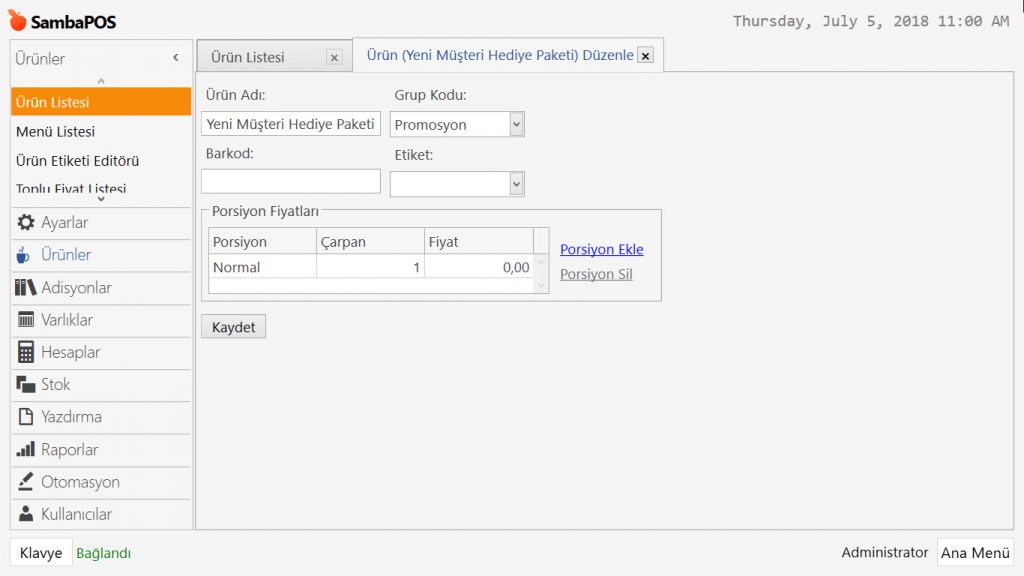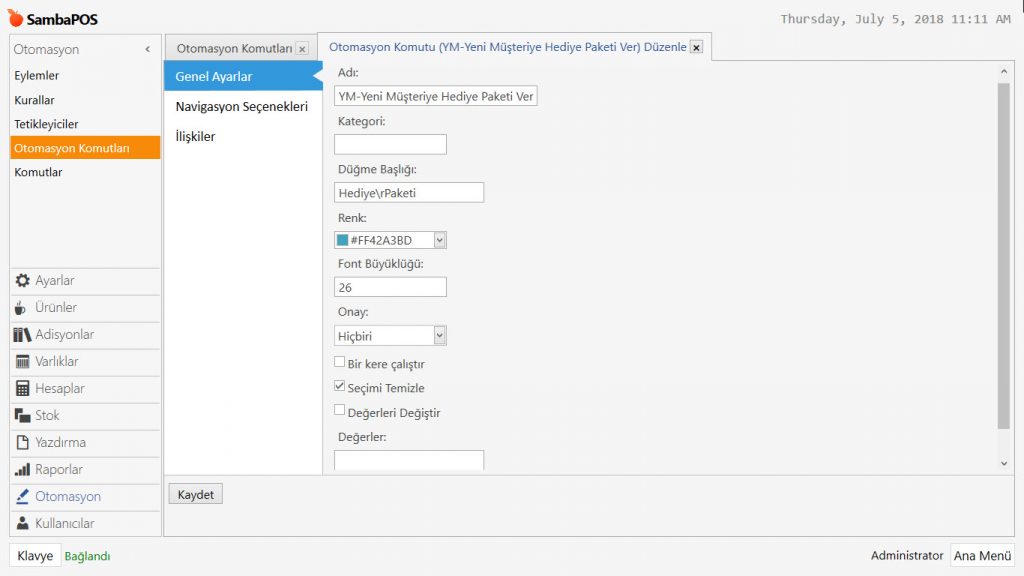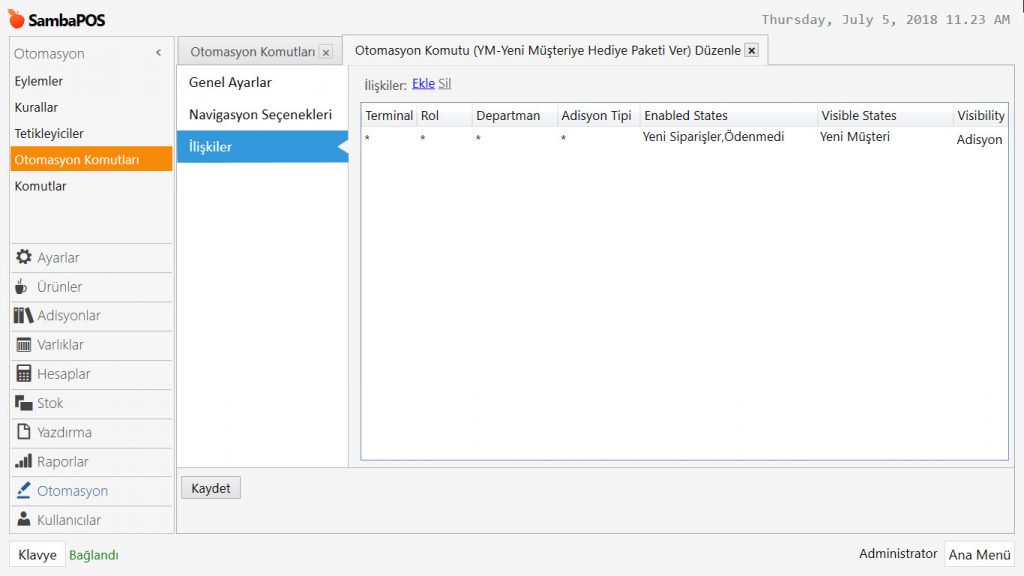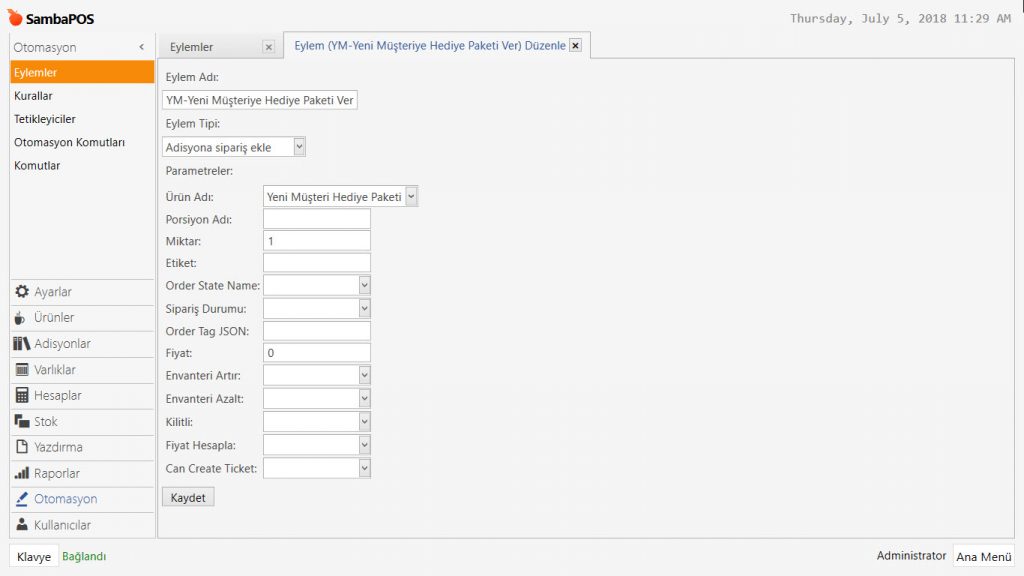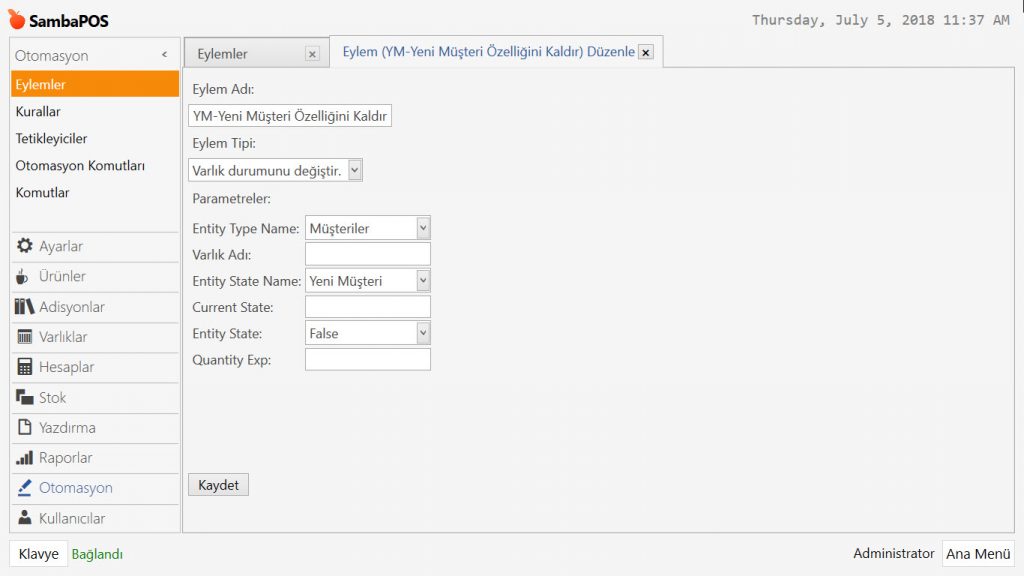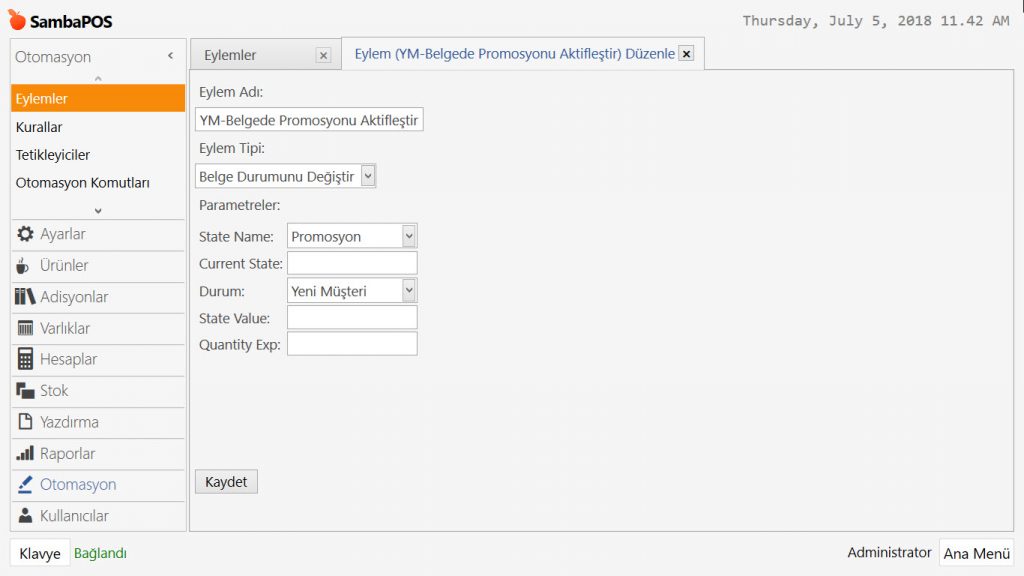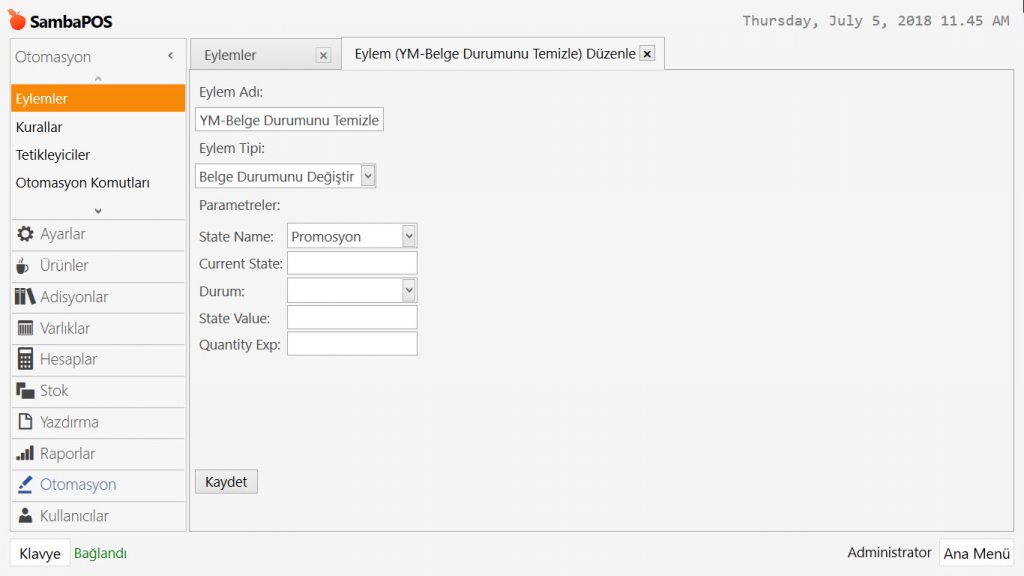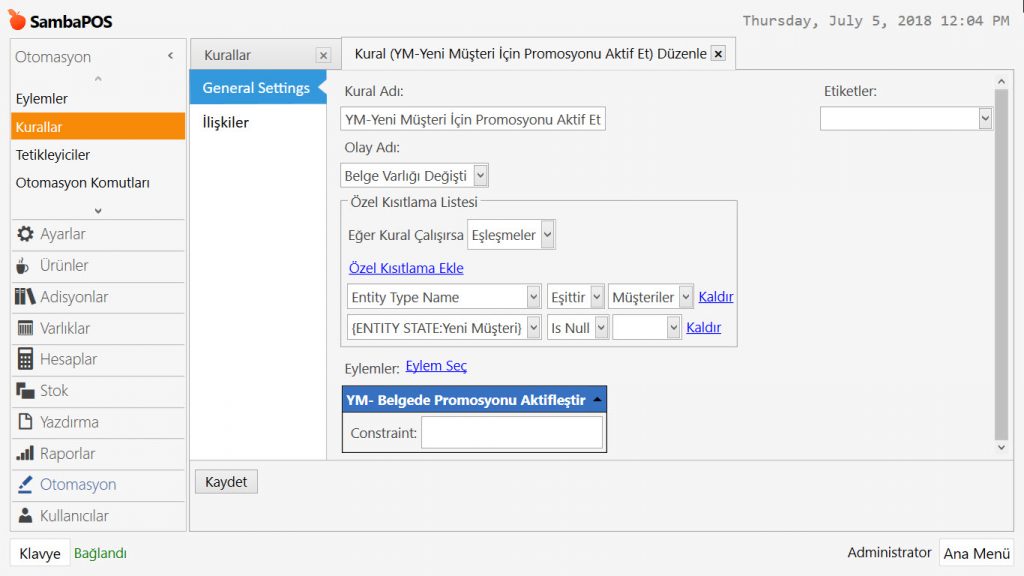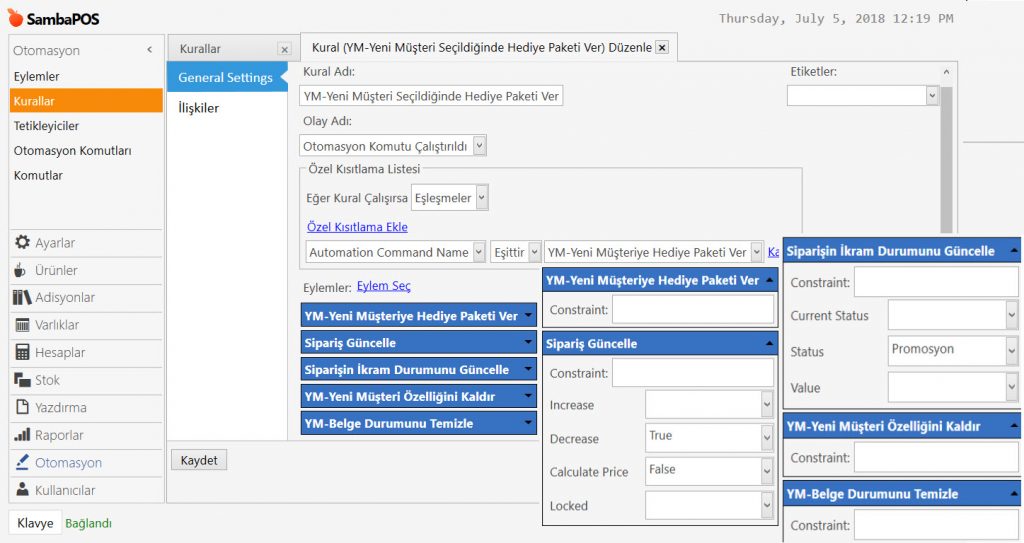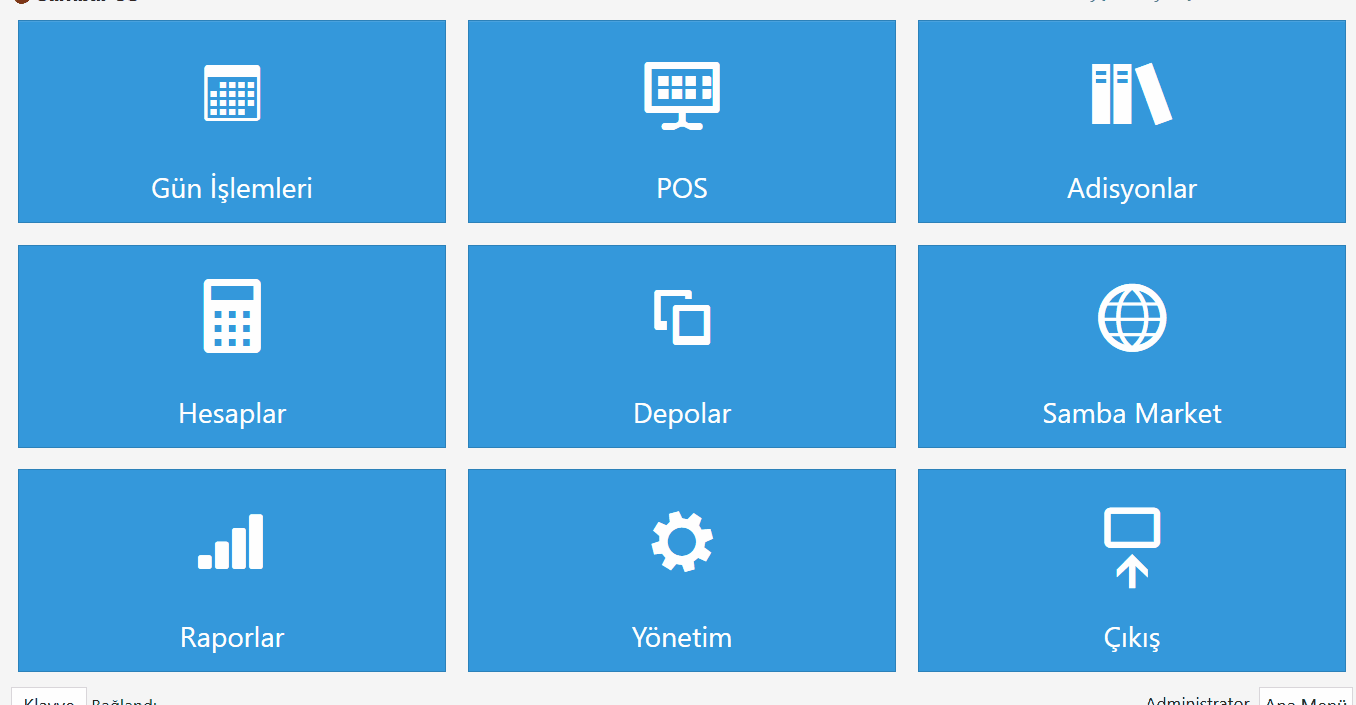4.15. Her Yeni Müşteriye Bir Kereye Mahsus Promosyon Ürünü Verme Uygulaması
Müşteri olarak seçilen her Yeni Müşteriye, bir kereye mahsus olmak üzere, özel olarak tanımlanmış herhangi bir ürünü Promosyon olarak İkram etme üzerine kuruludur. Promosyon, her yeni kullanıcı için sadece bir kere aktif olacaktır. Günsonu Raporu alındığında o gün içinde kaç tane Promosyon verildiği gibi detaylı bilgilere ulaşmak mümkün olacaktır.
1- Yeni Ürün Ekleme
Her yeni müşterinin adisyonuna promosyon olarak eklenecek olan üründür.
Ana Menü > Yönetim > Ürünler > Ürün Listesi > burada Ürün Ekle linkine tıklanır.
Ürün Adı: Oluşturulan ürüne uygun bir isim verilir. (Örnek uygulamada; Yeni Müşteri Hediye Paketi)
Grup Kodu: Grup kodu için uygun bir isim verilir. (Örnek uygulamada; Promosyon)
Porsiyon Fiyatları: Ekle butonuna basılarak bir porsiyon eklenir ve fiyat olarak 0 yazılır.
Gerekli düzenlemeler yapıldıktan sonra Kaydet butonuna basılır.
2- Otomasyon Komutu Ekleme
Sadece Yeni Müşteri durumları için görülebilir olan ve promosyon ürünü adisyona ekleyecek olan butondur.
Ana Menü > Yönetim > Otomasyon > Otomasyon Komutları > burada Otomasyon Komutu Ekle butonuna tıklanır.
Genel Ayarlar Sekmesi;
Adı: Otomasyon komutu için uygun bir isim verilir. (Örnek uygulamada; YM-Yeni Müşteriye Hediye Paketi Ver)
Düğme Başlığı: Otomasyon komutu butonunun üzerinde görünmesini istenilen isim yazılır. (Örnek uygulamada; Hediye\rPaketi) ”\r” ifadesi kendisinden sonra gelen kelimeleri bir alt satıra indirmek için kullanılır.
Renk: Buton için istenilen renk belirlenir.
Seçimi Temizle: Bu kutucuk işaretli olmalıdır.
İlişkiler Sekmesi;
Ekle butonuna basarak bir satır eklenir ve aşağıdaki görsele göre düzenlenir.
Enabled State: Yeni Siparişler,Ödenmedi
Visible States: Yeni Müşteri
Visibility: Adisyon
Gerekli düzenlemeler yapıldıktan sonra Kaydet butonuna basılır.
3- Eylemleri Ekleme
3.1. Yeni Müşteriye Hediye Paketi Ver Eylemi
Ana Menü > Yönetim > Otomasyon > Eylemler > burada Eylem Ekle linkine tıklanır.
Eylem Adı: Eyleme uygun bir isim verilir. (Örnek uygulamada; YM-Yeni Müşteriye Hediye Paketi Ver)
Eylem Tipi: Adisyona Sipariş Ekle şablonu seçilir.
Ürün Adı: Açılır sekmeden daha önce oluşturulan ürün seçilir. (Örnek uygulamada; Yeni Müşteri Hediye Paketi)
Miktar: 1
Fiyat: 0
Gerekli düzenlemeler yapıldıktan sonra Kaydet butonuna basılır.
3.2. Yeni Müşteri Özelliğini Kaldır Eylemi
Ana Menü > Yönetim > Otomasyon > Eylemler > burada Eylem Ekle linkine tıklanır.
Eylem Adı: Eyleme uygun bir isim verilir. (Örnek uygulamada; YM-Yeni Müşteri Özelliğini Kaldır)
Eylem Tipi: Varlık Durumunu Değiştir şablonu seçilir.
Entity Type Name: Müşteriler
Entity State Name: Yeni Müşteri
Entity State: False
Gerekli düzenlemeler yapıldıktan sonra Kaydet butonuna basılır.
3.3. Belgede Promosyonu Aktifleştir Eylemi
Ana Menü > Yönetim > Otomasyon > Eylemler > burada Eylem Ekle linkine tıklanır.
Eylem Adı: Eyleme uygun bir isim verilir. (Örnek uygulamada; YM-Belgede Promosyonu Aktifleştir)
Eylem Tipi: Belge Durumunu Değiştir şablonu seçilir.
State Name: Promosyon
Durum: Yeni Müşteri
Gerekli düzenlemeler yapıldıktan sonra Kaydet butonuna basılır.
3.4. Belge Durumunu Temizle Eylemi
Ana Menü > Yönetim > Otomasyon > Eylemler > burada Eylem Ekle linkine tıklanır.
Eylem Adı: Eyleme uygun bir isim verilir. (Örnek uygulamada; YM-Belge Durumunu Temizle)
Eylem Tipi: Belge Durumunu Değiştir şablonu seçilir.
State Name: Promosyon
Gerekli düzenlemeler yapıldıktan sonra Kaydet butonuna basılır.
4. Kuralları Ekleme
4.1. Yeni Müşteri İçin Promosyonu Aktif Et Kuralı
Ana Menü > Yönetim > Otomasyon > Kurallar > burada Kural Ekle linkine tıklanır.
Kural Adı: Kural için uygun bir isim verilir. (Örnek uygulamada; YM-Yeni Müşteri İçin Promosyonu Aktif Et)
Olay Adı: Belge Varlığı Değişti
Eğer Kural Çalışırsa: Eşleşmeler
Özel Kısıtlama Ekle:
Entity Type Name | Eşittir |Müşteriler
{ENTITY STATE:Yeni Müşteri} | Is Null | |
Eylem Seç:
YM-Belgede Promosyonu Aktifleştir
Constraint: Boş
Gerekli düzenlemeler yapıldıktan sonra Kaydet butonuna basılır.
4.2. Yeni Müşteri Seçildiğinde Hediye Paketi Ver Kuralı
Ana Menü > Yönetim > Otomasyon > Kurallar > burada Kural Ekle linkine tıklanır.
Kural Adı: Kural için uygun bir isim verilir. (Örnek uygulamada; YM-Yeni Müşteri Seçildiğinde Hediye Paketi Ver)
Olay Adı: Otomasyon Komutu Çalıştırıldı
Eğer Kural Çalışırsa: Eşleşmeler
Özel Kısıtlama Ekle:
Automation Command Name | Eşittir |YM-Yeni Müşteriye Hediye Paketi Ver
Eylem Seç:
Eylem 1: YM-Yeni Müşteriye Hediye Paketi Ver
Constraint: Boş
Eylem 2: Siparişi Güncelle
Decrease: True
Calculate Price: False
Eylem 3: Siparişin İkram Durumunu Güncelle
Status: Promosyon
Eylem 4: YM-Yeni Müşteri Özelliğini Kaldır
Constraint: Boş
Eylem 5: YM-Belge Durumunu Temizle
Constraint: Boş
Gerekli düzenlemeler yapıldıktan sonra Kaydet butonuna basılır.
Hediye Paketi İçin Örnek Uygulama